크롬북은 리눅스 기반의 운영체제인 Chrome OS를 사용하는 노트북 또는 태블릿입니다. 크롬북은 초기 디자인에서 꾸준히 발전해 왔으며, 처음에는 Google 크롬 브라우저를 통해서만 작업을 할 수 있었습니다. 하지만 2017년과 2018년부터는 모든 안드로이드 앱과 리눅스 앱을 실행할 수 있게 되었습니다. 크롬북이 인터넷에 연결되어 있으면 Gmail, Google 캘린더, Google Keep, Google 드라이브 등과 같은 프로그램이 데이터를 자동으로 동기화합니다. 하나의 크롬북에 여러 계정을 등록할 수 있으며, 개인 계정을 삭제하거나 크롬북의 기본 계정을 변경하는 것도 가능합니다. 만약 크롬북에서 계정을 삭제하는 방법에 대한 도움이 필요하다면, 이 가이드가 큰 도움이 될 것입니다. 비밀번호 없이 크롬북에서 소유자를 제거하는 방법까지, 이 모든 것에 대해 자세히 알아보겠습니다.
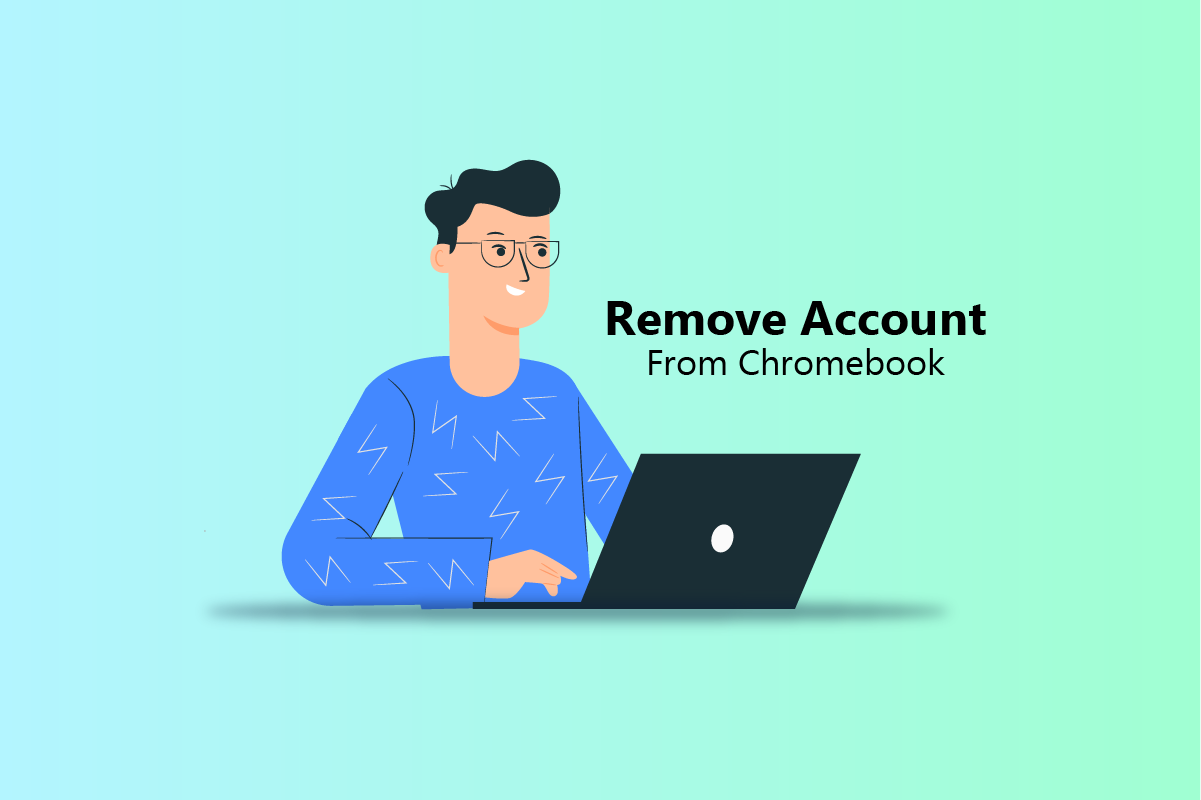
크롬북 계정 삭제 방법
크롬북은 오프라인에서도 작동할 수 있으며, Google Play 비디오 콘텐츠 역시 오프라인으로 이용할 수 있습니다. 크롬북의 다양한 형태로는 크롬박스 데스크톱, 크롬베이스, 크롬비트, HDMI 스틱 PC, 그리고 크롬북 태블릿 등이 있습니다. 크롬북에서 계정을 삭제하는 방법을 자세히 알아보고, 이해를 돕기 위한 그림과 함께 단계를 살펴보겠습니다. 계속 읽어보세요.
크롬북 소유자 변경 방법
크롬북의 소유자 계정은 크롬북에서 처음 사용한 Google 계정입니다. 크롬북의 소유자 권한은 다른 계정으로 직접 이전할 수 없습니다. 따라서 크롬북에서 소유자 계정을 삭제하거나 기본 계정을 변경하려면, 크롬북을 초기화해야 합니다. 다음 단계를 따르면 크롬북이 완전히 초기화됩니다.
참고: 크롬북 계정에서 로그아웃했는지 확인하세요. 또한, Google 드라이브나 외부 드라이브에 저장된 모든 중요한 파일을 백업해 두세요.
1. 화면 오른쪽 하단에서 빠른 설정 패널을 클릭합니다.
2. 설정 톱니바퀴 아이콘을 클릭합니다.
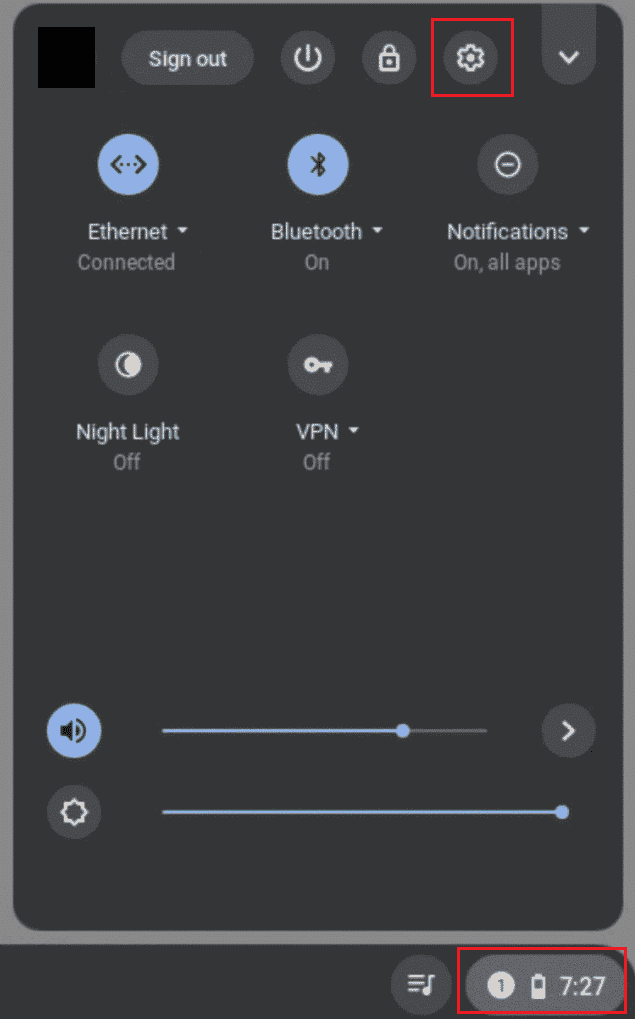
3. 아래로 스크롤하여 ‘고급’ > ‘설정 재설정’을 차례로 클릭합니다.

4. ‘Powerwash’ 옵션에서 ‘재설정’을 클릭합니다.
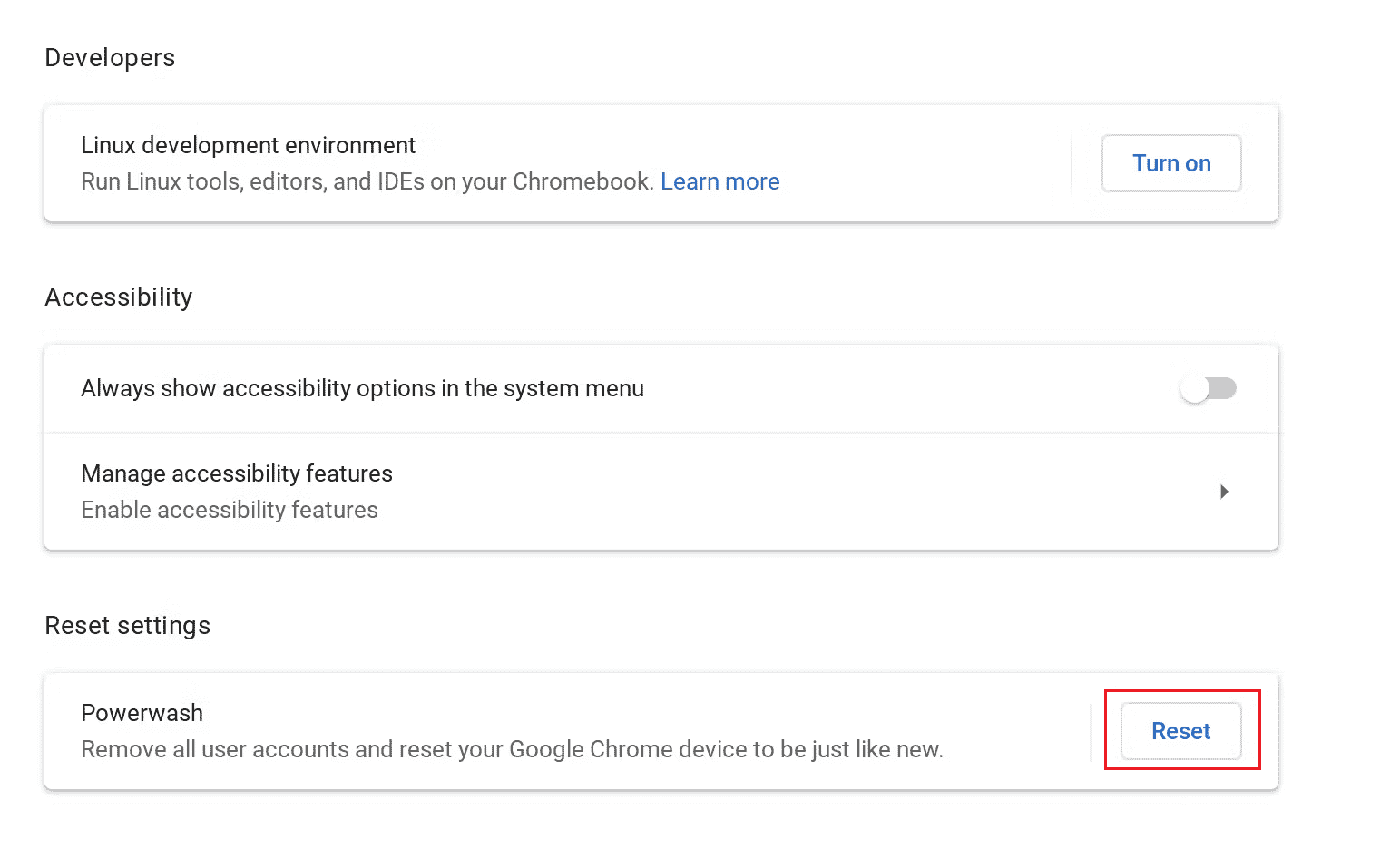
5. 재설정이 완료되면 원하는 Google 계정으로 크롬북에 로그인하여 크롬북의 소유자로 설정합니다.

크롬북 기본 Google 계정 변경 방법
Google은 새 창을 열 때 항상 기본 계정을 사용합니다. Google은 처음 로그인한 계정을 기본값으로 설정하므로, 기본 계정을 변경하려면 모든 계정에서 먼저 로그아웃해야 합니다. 다음은 Windows나 Mac 컴퓨터에서 기본 Google 계정을 변경하는 방법이며, 크롬북에서도 동일하게 적용됩니다.
1. 크롬북에서 Google 크롬을 실행합니다.
2. 오른쪽 상단에서 프로필 아이콘을 클릭합니다.
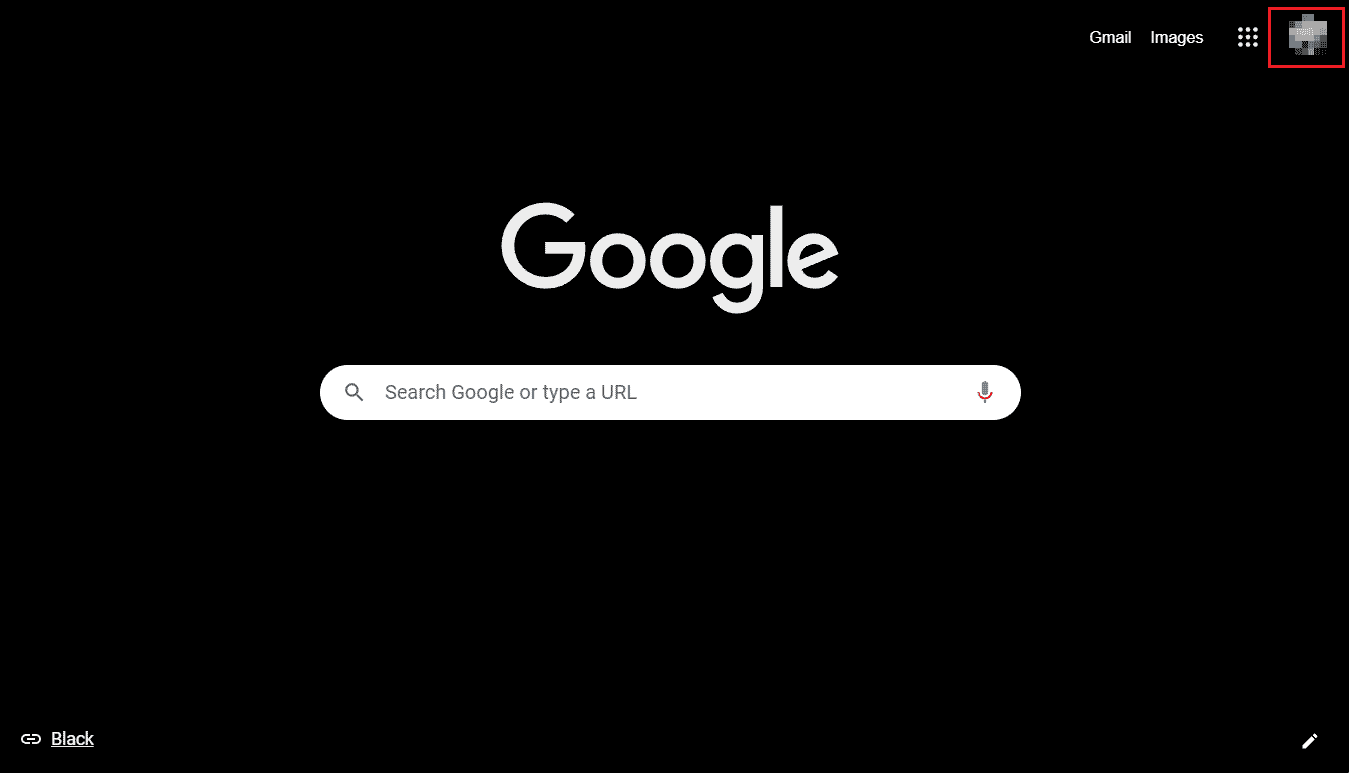
3. ‘모든 계정에서 로그아웃’을 클릭합니다.

4. 그런 다음 크롬북에서 기본값으로 설정할 원하는 Google 계정에 로그인합니다.
참고: 기본 로그인 계정은 일반적으로 다른 계정을 선택할 때 기본값으로 표시됩니다.
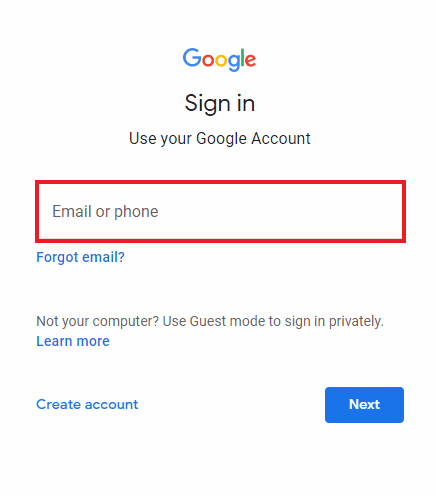
크롬북 기본 계정 변경 방법
크롬북의 기본 계정은 소유자의 계정입니다. 즉, 크롬북에서 처음 사용한 Google 계정이 소유자 계정입니다. 크롬북에서 계정을 삭제하려면 다음 단계를 따르세요.
참고: 초기화를 수행하기 전에 크롬북에서 로그아웃하고, 모든 파일과 데이터를 백업하세요.
1. ‘빠른 설정 패널’ > ‘설정 톱니바퀴 아이콘’을 클릭합니다.
2. 왼쪽 창에서 ‘고급’을 클릭합니다.
3. ‘설정 재설정’을 클릭합니다.

4. ‘Powerwash’ 옵션에서 ‘재설정’을 클릭합니다.
5. 마지막으로 원하는 Google 계정으로 크롬북에 로그인하여 크롬북의 기본 계정으로 설정합니다.

크롬북 관리자 계정 삭제 방법
관리자는 Google 직원이 아닌 회사 구성원이므로 Google에서 해당 개인에 대한 구체적인 정보를 제공하기는 어렵습니다. 하지만, 다음과 같은 정보를 통해 관리자를 확인할 수 있습니다.
관리자를 확인하는 방법:
- 귀하의 로그인 정보를 제공한 개인 (예: [email protected])
- 헬프 데스크 또는 IT 부서(회사 또는 학교) 담당자
- 귀하의 웹사이트나 이메일 서비스를 담당하는 사람
관리자 계정이 설정된 크롬북에서 계정을 제거하는 방법은 다음과 같습니다.
1. 빠른 설정 패널에서 ‘로그아웃’을 클릭합니다.

2. 크롬북 로그인 화면에서 삭제하려는 프로필을 선택합니다.
3. 프로필 이름 옆의 아래쪽 화살표 아이콘을 클릭합니다.

4. ‘이 사용자 삭제’를 클릭합니다.
5. ‘이 사용자 삭제’를 다시 클릭하여 과정을 확인합니다.
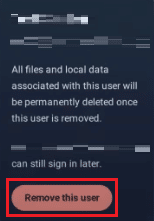
Chrome에서 개인 계정 삭제 방법
크롬북의 개인 계정은 소유자 계정, 사용자(게스트) 계정, 학교 또는 직장 계정, 그리고 Google 계정일 수 있습니다. Chrome에서 개인 계정을 삭제하려면 다음 단계를 따르세요.
1. 크롬북에서 Google 크롬을 실행합니다.
2. 오른쪽 상단 모서리에서 프로필 아이콘을 클릭합니다.
3. ‘모든 계정에서 로그아웃’을 클릭합니다.
참고: 계정 자격 증명으로 해당 계정에 다시 로그인하여 개인 계정을 Chrome에 추가할 수 있습니다.

비밀번호 없이 크롬북 소유자 제거 방법
크롬북에서 소유자를 제거하는 유일한 방법은 크롬북을 초기화하는 것입니다. 크롬북을 완전히 초기화하려면 다음 단계를 따르세요.
1. 빠른 설정 메뉴를 열고 ‘로그아웃’을 클릭합니다.
2. 키보드에서 Ctrl + Alt + Shift + R 키를 누릅니다.
3. ‘다시 시작’을 클릭합니다.
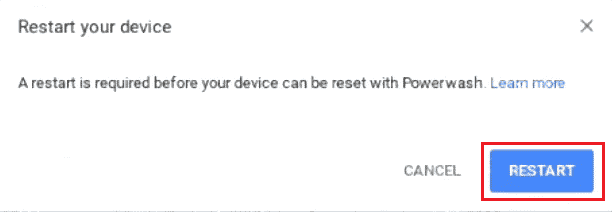
4. 다시 시작한 후 확인 화면에서 ‘Powerwash’를 클릭합니다.

크롬북에서 사용자 제거가 안 되는 이유
크롬북에서 계정을 삭제할 수 없는 경우, 해당 계정이 소유자 또는 기본 계정일 가능성이 높습니다.
크롬북에서 로그아웃하는 방법
계정을 이전하거나 크롬북을 다른 사람에게 양도하려면 계정에서 로그아웃해야 합니다. 크롬북에서 로그아웃하는 방법은 다음과 같습니다.
1. 빠른 설정 패널을 엽니다 (오른쪽 하단 모서리).
2. ‘로그아웃’을 클릭합니다.

크롬북 재설정 방법
크롬북을 초기화하여 모든 데이터와 계정을 삭제하는 것이 좋습니다. 크롬북을 초기화하기 전에 Google 드라이브나 외부 저장 장치에 저장된 중요한 파일을 반드시 백업해야 합니다. 크롬북을 초기화하려면 다음 단계를 따르세요.
1. 빠른 설정 패널을 열고 크롬북 계정에서 로그아웃합니다.
2. Ctrl + Alt + Shift + R 키를 누릅니다.
3. ‘다시 시작’ > ‘파워워시’를 클릭합니다.

***
이 글이 크롬북에서 계정을 삭제하는 방법과, 비밀번호 없이 크롬북 소유자를 제거하는 방법에 대한 이해를 돕는 데 도움이 되었기를 바랍니다. 질문이나 제안 사항이 있다면 댓글 섹션에 남겨주세요. 또한 다음에 배우고 싶은 내용도 알려주시면 감사하겠습니다.